Sütun Oluşturma (Cetvel üzerindeki sütun araçları, Bölümler ve sütun ilişkileri)
|
|
|
- Su Bilgin
- 7 yıl önce
- İzleme sayısı:
Transkript
1 Cetvel üzerindeki sütun araçları, bölümler ve sütun ilişkileri (Cetvel üzerindeki sütun araçları, Bölümler ve sütun ilişkileri) Sütun oluşturmak için Sayfa Düzeni menüsünün Sayfa Yapısı grubundan Sütunlar sekmesine tıklanır. Bu işleme aşağıda resimli olarak örnek gösterilmiştir. Sütunlar sekmesine girdiğimizde karşımıza aşağıdaki resim gelecektir. 1.) Bir Bu sekme sayfayı sütunlara ayırmaz. Metni veya paragrafı bir bütün halinde tutar. Bir sekmesine aşağıda resimli olarak örnek gösterilmiştir. 1
2 2.) İki Bu sekme sayfadaki metni yan yana gelecek şekilde iki eşit parçaya böler. İki sekmesine aşağıda resimli olarak örnek gösterilmiştir. 2
3 3.) Üç Bu sekme sayfadaki metni yan yana gelecek şekilde üç eşit parçaya böler. Üç sekmesine aşağıda resimli olarak örnek gösterilmiştir. 3
4 4.) Sola Bu sekme sayfadaki metni yan yana gelecek şekilde sol tarafta az, geri kalan bölüm ise sağ tarafta kalır. Sola sekmesine aşağıda resimli olarak örnek gösterilmiştir. 4
5 5.) Sağa Bu sekme sayfadaki metni yan yana gelecek şekilde sağ tarafta az, geri kalan bölüm ise sol tarafta kalır. Sağa sekmesine aşağıda resimli olarak örnek gösterilmiştir. 5
6 6.) Diğer Sütunlar Bu sekme sayfada birçok çeşitte sütun yapmak için kullanılır. Yani Bu sekmede sütun ayarları yapılır. Diğer Sütunlar sekmesine girdiğimizde karşımıza aşağıdaki resim gelecektir. 6
7 1.) Bir Bu sekme sayfayı sütunlara ayırmaz. Metni veya paragrafı bir bütün halinde tutar. Bir sekmesine aşağıda resimli olarak örnek gösterilmiştir. 7
8 2.) İki Bu sekme sayfadaki metni yan yana gelecek şekilde iki eşit parçaya böler. İki sekmesine aşağıda resimli olarak örnek gösterilmiştir. 8
9 3.) Üç Bu sekme sayfadaki metni yan yana gelecek şekilde üç eşit parçaya böler. Üç sekmesine aşağıda resimli olarak örnek gösterilmiştir. 9
10 4.) Sola Bu sekme sayfadaki metni yan yana gelecek şekilde sol tarafta az, geri kalan bölüm ise sağ tarafta kalır. Sola sekmesine aşağıda resimli olarak örnek gösterilmiştir. 10
11 5.) Sağa Bu sekme sayfadaki metni yan yana gelecek şekilde sağ tarafta az, geri kalan bölüm ise sol tarafta kalır. Sağa sekmesine aşağıda resimli olarak örnek gösterilmiştir. 11
12 6.) Sütun Sayısı Bu sekme sayfadaki sütun sayısını ayarlamak için kullanılır. Sütun Sayısı sekmesine aşağıda resimli olarak örnek gösterilmiştir. Aşağıdaki resimde sütun sayısı beştir. 12
13 7.) Araya Çizgi Koy Bu sekme sayfadaki sütunların arasına dikey bir çizgi koyar. Araya Çizgi Koy sekmesine aşağıda resimli olarak örnek gösterilmiştir. 13
14 8.) Sütun Bu sekme hangi sütunun genişlik veya aralık ayarını yapacaksak onu belirleme için kullanılır. 9.) Genişlik 14
15 Bu sekme sayfadaki sütunların genişliğini ayarlamak için kullanılır. Genişlik sekmesine aşağıda resimli olarak örnek gösterilmiştir ve üç sütununda genişlikleri birbirinden farklıdır. 10.) Aralık sekmesi Bu sekme sayfadaki sütunların birbirleri arasındaki aralıklarını belirlemek için kullanılır. Aralık sekmesine aşağıda resimli olarak örnek gösterilmiştir ve üç sütununda 15
16 birbirinden aralıkları birbirinden farklıdır. 11.) Önizleme Bu sekme sütun ayarları yaptıktan sonra sayfaya uygulamadan önce yaptığımız değişikliklerin nasıl olacağını gördüğümüz bölümdür. Önizleme sekmesine aşağıda resimli olarak örnek gösterilmiştir. 16
17 12.) Eşit Sütun Genişliği Bu sekmeyi onayladığımızda sayfadaki bütün sütunlar eşit ölçüde olur. Eşit sütun genişliği aşağıda resimli olarak örnek gösterilmiştir. 13.) Uygulama Yeri 17
18 Bu sekme sütunların sayfada nereye uygulanacağını gösterir. Eğer metnin belirli bir kısmını seçersek ve eklenecek sütunların seçilen bölümde olmasını istiyorsak da bu sekmeyi kullanabiliriz. Uygulama Yeri sekmesine aşağıda örnek gösterilmiştir. 14.) Yeni Sütuna Başla Bu sekme sayfada belirli bir noktaya sütun yapmak istiyorsak o zaman kullanılır. Yani bu sekme metni imlecin bulunduğu yerden itibaren sonraki sayfaya alır. 18
19 Cetvel üzerindeki sütun araçları, Bölümler ve sütun ilişkileri Cetvel sekmesine Görünüm menüsünün Göster/Gizle grubundan Cetvel seçeneğini onaylayarak ulaşabiliriz. Bu işlem aşağıda resimli olarak anlatılmıştır. Örnek 1 Bu örnekte sayfa da iki sütun vardır. Üst cetvelde bulunan cetvel aracıyla sağ taraftaki sütun sol taraftaki sütundan uzaklaştırılarak sağa doğru kaydırılmıştır. 19
20 Örnek 2 Bu örnekte sayfa da iki sütun vardır. Üst cetvelde bulunan cetvel aracıyla soldaki sütun sağ tarafa doğru kaydırılmıştır. 20
21 Örnek 3 Bu örnekte sayfa da iki sütun vardır. Üst cetvelde bulunan cetvel aracıyla sağdaki sütun sol tarafa doğru kaydırılmıştır. 21
22 Örnek 4 Bu örnekte sayfa da iki sütun vardır. Üst cetvelde bulunan cetvel aracıyla sol taraftaki sütun sağ taraftaki sütundan uzaklaştırılarak sola doğru kaydırılmıştır. 22
23 Örnek 5 Bu örnekte iki sütun vardır. Üst cetvelde bulunan cetvel aracıyla sağ taraftaki sütun soldaki sütuna doğru, yani sol tarafa doğru kaydırılmıştır. 23
24 Feyzullah KARABOYA 24
Office 2007 Sütun İşlemleri. Office 2007 'de Sütun oluşturmak için Sayfa Düzen ' inden Sütunlar'a tıklayarak oluşturabiliriz.
 Office 2007 'de Sütun oluşturmak için Sayfa Düzen ' inden Sütunlar'a tıklayarak oluşturabiliriz. Sütunlar 'da Bir,İki,Üç Sütun, Sağa veya Sola ve Diğer Sütunlar seçenekleri vardır. Bir : Bu seçenek sayfayı
Office 2007 'de Sütun oluşturmak için Sayfa Düzen ' inden Sütunlar'a tıklayarak oluşturabiliriz. Sütunlar 'da Bir,İki,Üç Sütun, Sağa veya Sola ve Diğer Sütunlar seçenekleri vardır. Bir : Bu seçenek sayfayı
Word Ekle Menüsündeki Tablo Seçenekleri
 Ekle menüsündeki tablo seçeneklerinin anlatımı EKLE MENÜSÜNDEKİ TABLO SEÇENEKLERİ Ekle menüsünden tablo seçeneklerine girmek aşağıdaki yol izlenir. Ekle menüsünden tablo seçeneklerine girdiğimizde karşımıza
Ekle menüsündeki tablo seçeneklerinin anlatımı EKLE MENÜSÜNDEKİ TABLO SEÇENEKLERİ Ekle menüsünden tablo seçeneklerine girmek aşağıdaki yol izlenir. Ekle menüsünden tablo seçeneklerine girdiğimizde karşımıza
Office 2007 Tablo Araçları Menüsü Altındaki Düzen Menüsü
 Office 2007 tablo araçları menüsü altındaki düzen menüsü Tablo düzen menüsüne girmek için ilk önce sayfaya tablo eklemek gerekir. Bu uygulama aşağıda resimli olarak gösterilmiştir. Sayfaya tablo ekledikten
Office 2007 tablo araçları menüsü altındaki düzen menüsü Tablo düzen menüsüne girmek için ilk önce sayfaya tablo eklemek gerekir. Bu uygulama aşağıda resimli olarak gösterilmiştir. Sayfaya tablo ekledikten
Office 2007 Tablo İşlemleri
 Office 2007 Tablo İşlemleri Office 2007 tablo işlemleri Tablo düzen menüsüne girmek için ilk önce sayfaya tablo eklemek gerekir. Bu uygulama aşağıda resimli olarak gösterilmiştir. Sayfaya tablo ekledikten
Office 2007 Tablo İşlemleri Office 2007 tablo işlemleri Tablo düzen menüsüne girmek için ilk önce sayfaya tablo eklemek gerekir. Bu uygulama aşağıda resimli olarak gösterilmiştir. Sayfaya tablo ekledikten
Word 2007 - Otomatik Düzelt
 Word 2007 - Otomatik Düzelt Otomatik düzelt penceresinin anlatılması OTOMATİK DÜZELT PENCERESİ OTOMATİK DÜZELT Otomatik Düzelt penceresine iki yoldan ulaşabiliriz. 1. Microsoft Office Düğmesi > Word Seçenekleri
Word 2007 - Otomatik Düzelt Otomatik düzelt penceresinin anlatılması OTOMATİK DÜZELT PENCERESİ OTOMATİK DÜZELT Otomatik Düzelt penceresine iki yoldan ulaşabiliriz. 1. Microsoft Office Düğmesi > Word Seçenekleri
SAB 103 TEMEL BİLGİSAYAR KULLANIMI
 SAB 103 TEMEL BİLGİSAYAR KULLANIMI Kelime İşlemci - Word Prof.Dr. Fatih TANK Ankara Üniversitesi Uygulamalı Bilimler Fakültesi Sigortacılık ve Aktüerya Bilimleri Bölümü Prof.Dr. Fatih TANK - Temel - Ders
SAB 103 TEMEL BİLGİSAYAR KULLANIMI Kelime İşlemci - Word Prof.Dr. Fatih TANK Ankara Üniversitesi Uygulamalı Bilimler Fakültesi Sigortacılık ve Aktüerya Bilimleri Bölümü Prof.Dr. Fatih TANK - Temel - Ders
MICROSOFT OFFICE WORD 2010 ÖRNEK TEST SORULARI
 MICROSOFT OFFICE WORD 2010 ÖRNEK TEST SORULARI 1-) Word 2010 nedir? A-) Hesap Programıdır B-) Tablo - Grafik Programıdır C-) Kelime İşlem Programıdır D-) İşletim Sistemidir 2-) Microsoft Word 2007 programında
MICROSOFT OFFICE WORD 2010 ÖRNEK TEST SORULARI 1-) Word 2010 nedir? A-) Hesap Programıdır B-) Tablo - Grafik Programıdır C-) Kelime İşlem Programıdır D-) İşletim Sistemidir 2-) Microsoft Word 2007 programında
Otomatik Düzelt. Otomatik düzelt penceresinin anlatılması. Otomatik Düzelt penceresine iki yoldan ulaşabiliriz.
 Otomatik Düzelt Otomatik düzelt penceresinin anlatılması OTOMATİK DÜZELT Otomatik Düzelt penceresine iki yoldan ulaşabiliriz. 1. Microsoft Office Düğmesi > Word Seçenekleri > Yazım Denetleme > Otomatik
Otomatik Düzelt Otomatik düzelt penceresinin anlatılması OTOMATİK DÜZELT Otomatik Düzelt penceresine iki yoldan ulaşabiliriz. 1. Microsoft Office Düğmesi > Word Seçenekleri > Yazım Denetleme > Otomatik
BİLGİSAYAR PROGRAMLAMA
 BİLGİSAYAR PROGRAMLAMA Yrd. Doç. Dr. Beytullah EREN beren@sakarya.edu.tr 0264 295 5642 1 MİCROSOFT EXCEL Elektronik tablolama veya hesaplama programı olarak da adlandırılan Excel, girilen veriler üzerinde
BİLGİSAYAR PROGRAMLAMA Yrd. Doç. Dr. Beytullah EREN beren@sakarya.edu.tr 0264 295 5642 1 MİCROSOFT EXCEL Elektronik tablolama veya hesaplama programı olarak da adlandırılan Excel, girilen veriler üzerinde
Metin Tabanlı İçerik Oluşturma Araçları
 Metin Tabanlı İçerik Oluşturma Araçları Microsoft Office Word Kelime işlemci, görsel nesnelerin veya çizimlerin resim ya da arka plan olarak kullanıldığı metinler oluşturabilen, harita ve tablo gibi şekiller
Metin Tabanlı İçerik Oluşturma Araçları Microsoft Office Word Kelime işlemci, görsel nesnelerin veya çizimlerin resim ya da arka plan olarak kullanıldığı metinler oluşturabilen, harita ve tablo gibi şekiller
ELEKTRONİK ÇİZELGE. Hücreleri Biçimlendirme. Formülleri Kullanma. Verileri Sıralama. Grafik Oluşturma 1) HÜCRELERİ BİÇİMLENDİRME
 Hücreleri Biçimlendirme ELEKTRONİK ÇİZELGE Formülleri Kullanma Verileri Sıralama Grafik Oluşturma 1) HÜCRELERİ BİÇİMLENDİRME Elektronik Çizelge de sayıları; bin ayracı, yüzde oranı, tarih/saat ve para
Hücreleri Biçimlendirme ELEKTRONİK ÇİZELGE Formülleri Kullanma Verileri Sıralama Grafik Oluşturma 1) HÜCRELERİ BİÇİMLENDİRME Elektronik Çizelge de sayıları; bin ayracı, yüzde oranı, tarih/saat ve para
Silmek istediğiniz satır/sütun/hücre yi seçin ve aşağıdaki adımlardan birini takip edin:
 Satır/Sütun/Hücre Ekleme Paket Programlar Not_04 Oluşturduğunuz tabloya satır, sütun ve hücre ekleyebilirsiniz. Bunun için ekleme yapacağınız hücreye tıklayın ve aşağıdaki adımlardan birini takip edin:
Satır/Sütun/Hücre Ekleme Paket Programlar Not_04 Oluşturduğunuz tabloya satır, sütun ve hücre ekleyebilirsiniz. Bunun için ekleme yapacağınız hücreye tıklayın ve aşağıdaki adımlardan birini takip edin:
08.11.2015 WORD KULLANIMI
 KELİME İŞLEMCİ-MİCROSOFT OFFİCE OFFICE DÜĞMESİ HIZLI ERİŞİM ARAÇ ÇUBUĞU MENÜLER ŞEKİL, RESİM EKLEME TABLO EKLEME ETKİNLİKLER 1 OFFICE DÜĞMESİ: Çalışmamız ile ilgili dosya işlemleri yapmamızı sağlar. Yeni
KELİME İŞLEMCİ-MİCROSOFT OFFİCE OFFICE DÜĞMESİ HIZLI ERİŞİM ARAÇ ÇUBUĞU MENÜLER ŞEKİL, RESİM EKLEME TABLO EKLEME ETKİNLİKLER 1 OFFICE DÜĞMESİ: Çalışmamız ile ilgili dosya işlemleri yapmamızı sağlar. Yeni
Microsoft Word 2007 Modül 4 Çalışma Soruları
 Microsoft Word 2007 Modül 4 Çalışma Soruları BÖLÜM 1 BELGE İŞLEMLERİ(27s)... 1 BÖLÜM 2 BİÇİMLENDİRME(18s)... 1 BÖLÜM 3 BELGE DENETİMİ(5s)... 1 BÖLÜM 4 SAYFA YAPISI(16s)... 1 BÖLÜM 5 TABLO İŞLEMLERİ(10s)...
Microsoft Word 2007 Modül 4 Çalışma Soruları BÖLÜM 1 BELGE İŞLEMLERİ(27s)... 1 BÖLÜM 2 BİÇİMLENDİRME(18s)... 1 BÖLÜM 3 BELGE DENETİMİ(5s)... 1 BÖLÜM 4 SAYFA YAPISI(16s)... 1 BÖLÜM 5 TABLO İŞLEMLERİ(10s)...
BİLİŞİM TEK VE YAZ. DERSİ WORD 2007 SORULARI(CEVAPLAR SON SAYFALARDA RENKLİ GÖSTERİLMİŞTİR.)
 AYRANCILAR ORTAOKULU BİLİŞİM TEK VE YAZ. DERSİ WORD 2007 SORULARI(CEVAPLAR SON SAYFALARDA RENKLİ GÖSTERİLMİŞTİR.) SORU 9-) Yandaki butonun görevi nedir? 1-) Word nedir? Hesap Programıdır Tablo - Grafik
AYRANCILAR ORTAOKULU BİLİŞİM TEK VE YAZ. DERSİ WORD 2007 SORULARI(CEVAPLAR SON SAYFALARDA RENKLİ GÖSTERİLMİŞTİR.) SORU 9-) Yandaki butonun görevi nedir? 1-) Word nedir? Hesap Programıdır Tablo - Grafik
TEMEL BİLGİSAYAR. Ders Notları. Yard. Doç. Dr. Seyit Okan KARA
 TEMEL BİLGİSAYAR Ders Notları Yard. Doç. Dr. Seyit Okan KARA İÇERİK Word Programı Penceresinde Bulunan Elemanların Tanıtımı Menüler,, İçerik ve Uygulamaları Dosya, Düzen ve Görünüm Menülerinin İçerikleri
TEMEL BİLGİSAYAR Ders Notları Yard. Doç. Dr. Seyit Okan KARA İÇERİK Word Programı Penceresinde Bulunan Elemanların Tanıtımı Menüler,, İçerik ve Uygulamaları Dosya, Düzen ve Görünüm Menülerinin İçerikleri
Microsoft Word 2007 Çalışma Soruları
 1 BÖLÜM 1 BELGE İŞLEMLERİ Microsoft Word 2007 Çalışma Soruları 1. Aşağıdakilerden hangisi Word Programının tanımıdır? A) Hesap Programıdır. B) Tablo Grafik Programıdır. C) Kelime İşlem Programıdır. D)
1 BÖLÜM 1 BELGE İŞLEMLERİ Microsoft Word 2007 Çalışma Soruları 1. Aşağıdakilerden hangisi Word Programının tanımıdır? A) Hesap Programıdır. B) Tablo Grafik Programıdır. C) Kelime İşlem Programıdır. D)
Seçenekler Menüsünden Genel Sekmesi
 Seçenekler Menüsünden Genel Sekmesi Word 2003 açtıktan sonra ARAÇLAR>SEÇENEKLER tıklanır. Karşımıza bu tür ekran çıkar. İlk komut Arka planda yeniden sayfalandır ; Siz çalışırken belgeleri otomatik olarak
Seçenekler Menüsünden Genel Sekmesi Word 2003 açtıktan sonra ARAÇLAR>SEÇENEKLER tıklanır. Karşımıza bu tür ekran çıkar. İlk komut Arka planda yeniden sayfalandır ; Siz çalışırken belgeleri otomatik olarak
BELGE İŞLEMLERİ. Bu bölümde kelime işlemci programının arayüzünü inceleyerek görünüm ayarlarının nasıl yapıldığına bakacağız.
 Genel Görünüm Öğr. Gör. Rıza ALTUNAY Bu bölümde kelime işlemci programının arayüzünü inceleyerek görünüm ayarlarının nasıl yapıldığına bakacağız. Genel Görünüm Kelime işlemci programını çalıştırdığımız
Genel Görünüm Öğr. Gör. Rıza ALTUNAY Bu bölümde kelime işlemci programının arayüzünü inceleyerek görünüm ayarlarının nasıl yapıldığına bakacağız. Genel Görünüm Kelime işlemci programını çalıştırdığımız
a. Giriş sekmesi: 1. Paragraf bölümünde Madde İşaretleri veya Numaralandırma seçeneklerinden istediğinize tıklayın.
 Madde İmleri ve Numaralandırma Sıralı veya sırasız listeler oluşturmak için madde imleri ve numaralandırma seçeneğini kullanabilirsiniz. Madde İşaretli ve Numaralandırılmış Listeler Oluşturma Yazılı olan
Madde İmleri ve Numaralandırma Sıralı veya sırasız listeler oluşturmak için madde imleri ve numaralandırma seçeneğini kullanabilirsiniz. Madde İşaretli ve Numaralandırılmış Listeler Oluşturma Yazılı olan
2014-2015 EĞİTİM-ÖĞRETİM YILI BİLİŞİM TEKNOLOJİLERİ VE YAZILIM DERSİ 6. SINIF 2. DÖNEM 2. SINAV ÇALIŞMA NOTLARI
 2014-2015 EĞİTİM-ÖĞRETİM YILI BİLİŞİM TEKNOLOJİLERİ VE YAZILIM DERSİ 6. SINIF 2. DÖNEM 2. SINAV ÇALIŞMA NOTLARI İşletim Sisteminde Yapılan Uygulamalar Bir Bilgisayarda Hangi İşletim Sistemi Yüklü Olduğunu
2014-2015 EĞİTİM-ÖĞRETİM YILI BİLİŞİM TEKNOLOJİLERİ VE YAZILIM DERSİ 6. SINIF 2. DÖNEM 2. SINAV ÇALIŞMA NOTLARI İşletim Sisteminde Yapılan Uygulamalar Bir Bilgisayarda Hangi İşletim Sistemi Yüklü Olduğunu
Elbistan Meslek Yüksek Okulu Güz Yarıyılı. Öğr. Gör. Murat KEÇECĠOĞLU
 Elbistan Meslek Yüksek Okulu -2016 2017 Güz Yarıyılı Öğr. Gör. Murat KEÇECĠOĞLU Sayfa Görünümünün Değiştirilmesi: Belgenin normal, anahat, taslak, tam okuma sayfası ve web görünümlerinde gösterilmesini
Elbistan Meslek Yüksek Okulu -2016 2017 Güz Yarıyılı Öğr. Gör. Murat KEÇECĠOĞLU Sayfa Görünümünün Değiştirilmesi: Belgenin normal, anahat, taslak, tam okuma sayfası ve web görünümlerinde gösterilmesini
SAB 103 TEMEL BİLGİSAYAR KULLANIMI
 SAB 103 TEMEL BİLGİSAYAR KULLANIMI Kelime İşlemci - Word Prof.Dr. Fatih TANK Ankara Üniversitesi Uygulamalı Bilimler Fakültesi Sigortacılık ve Aktüerya Bilimleri Bölümü Prof.Dr. Fatih TANK - Temel - Ders
SAB 103 TEMEL BİLGİSAYAR KULLANIMI Kelime İşlemci - Word Prof.Dr. Fatih TANK Ankara Üniversitesi Uygulamalı Bilimler Fakültesi Sigortacılık ve Aktüerya Bilimleri Bölümü Prof.Dr. Fatih TANK - Temel - Ders
8.Sayfa ve 9.Yazım 10.Belge Görünüm 11.Ekran Yakınlaştırma Sözcük Sayısı Denetimi Düğmeleri ve Uzaklaştırma
 Genel Ekran Görünümü 1.Ofis Düğmesi 2.Hızlı Erişim Araç Çubuğu 3.Belge Başlığı 4.Menüler 5.Menü Şeridi 6.Kaydırma Çubuğu 7.Cetveller 8.Sayfa ve 9.Yazım 10.Belge Görünüm 11.Ekran Yakınlaştırma Sözcük Sayısı
Genel Ekran Görünümü 1.Ofis Düğmesi 2.Hızlı Erişim Araç Çubuğu 3.Belge Başlığı 4.Menüler 5.Menü Şeridi 6.Kaydırma Çubuğu 7.Cetveller 8.Sayfa ve 9.Yazım 10.Belge Görünüm 11.Ekran Yakınlaştırma Sözcük Sayısı
Office 2007 Stiller Penceresi
 Stiller Penceresine Stilleri Değiştir Seçeneğinin alt kısmında bulunan küçük ok ile girebiliriz. Herhangi bir yazıyı seçtiğimiz zaman stiller penceresinde bulunan stil çeşitlerinden birini seçersek aşağıdaki
Stiller Penceresine Stilleri Değiştir Seçeneğinin alt kısmında bulunan küçük ok ile girebiliriz. Herhangi bir yazıyı seçtiğimiz zaman stiller penceresinde bulunan stil çeşitlerinden birini seçersek aşağıdaki
MS WORD 5. BÖLÜM. Şekil 3. 100. Sayfa Düzeni Sekmesi. Şekil 3. 101. Temalar Grubu
 MS WORD 5. BÖLÜM Bölüm Adı: SAYFA DÜZENİ Bölümün Amacı: Sayfa yapısı ve düzenini değiştirmek. Neler Öğreneceksiniz? Bu bölümü bitiren kişi: 1. Ofis temalarını bilir. 2. Kenar boşluklarını, sayfa yönlendirmesini,
MS WORD 5. BÖLÜM Bölüm Adı: SAYFA DÜZENİ Bölümün Amacı: Sayfa yapısı ve düzenini değiştirmek. Neler Öğreneceksiniz? Bu bölümü bitiren kişi: 1. Ofis temalarını bilir. 2. Kenar boşluklarını, sayfa yönlendirmesini,
BÖLÜM 5 5. TABLO OLUŞTURMAK
 BÖLÜM 5 5. TABLO OLUŞTURMAK Belli bir düzen içerisinde yan yana ve alt alta sıralanmış veya hizalı şekilde oluşturulması gereken bilgiler word de tablo kullanılarak hazırlanırlar. Örneğin bir sınıfa ait
BÖLÜM 5 5. TABLO OLUŞTURMAK Belli bir düzen içerisinde yan yana ve alt alta sıralanmış veya hizalı şekilde oluşturulması gereken bilgiler word de tablo kullanılarak hazırlanırlar. Örneğin bir sınıfa ait
MICROSOFT OFFİCE WORD PROGRAMI DOSYA İŞLEMLERİ
 MICROSOFT OFFİCE WORD PROGRAMI Ms Word bir kelime işlemci programıdır. İçinde bulunan detaylı metin biçimlendirme seçenekleri, ayrıntılı tablo, şekil ve grafik oluşturma başarıları nedeniyle, kendi türünde
MICROSOFT OFFİCE WORD PROGRAMI Ms Word bir kelime işlemci programıdır. İçinde bulunan detaylı metin biçimlendirme seçenekleri, ayrıntılı tablo, şekil ve grafik oluşturma başarıları nedeniyle, kendi türünde
Bu bölümde yazdığınız metin üzerinde her türlü şekillendirme yapmayı öğreneceksiniz.
 2. BİÇİMLENDİRME Bu bölümde yazdığınız metin üzerinde her türlü şekillendirme yapmayı öğreneceksiniz. 2.1. Metin Biçimlendirme Yazmış olduğumuz metinleri farklı boyut, renk, yazı tipi vb. özelliklerde
2. BİÇİMLENDİRME Bu bölümde yazdığınız metin üzerinde her türlü şekillendirme yapmayı öğreneceksiniz. 2.1. Metin Biçimlendirme Yazmış olduğumuz metinleri farklı boyut, renk, yazı tipi vb. özelliklerde
AKADEMİK LMS PROGRAMI ÖĞRETİM ELEMANI SORU HAZIRLAMA KILAVUZU
 AKADEMİK LMS PROGRAMI ÖĞRETİM ELEMANI SORU HAZIRLAMA KILAVUZU UZAKTAN EĞİTİM AKADEMİK LMS ÖĞRETİM ELEMANI SORU HAZIRLAMA KILAVUZU Hangi derse soru eklenecekse o derse tıklanır. Daha sonra; İşlemler-> Soru
AKADEMİK LMS PROGRAMI ÖĞRETİM ELEMANI SORU HAZIRLAMA KILAVUZU UZAKTAN EĞİTİM AKADEMİK LMS ÖĞRETİM ELEMANI SORU HAZIRLAMA KILAVUZU Hangi derse soru eklenecekse o derse tıklanır. Daha sonra; İşlemler-> Soru
Microsoft Word 2010 Soruları
 Microsoft Word 2010 Soruları 1) Microsoft Word uygulamasını başlatmanın yolu aşağıdakilerden hangisidir? Başlat Donatılar Microsoft Office Microsoft Word2010 Başlat Microsoft Office Microsoft Word2010
Microsoft Word 2010 Soruları 1) Microsoft Word uygulamasını başlatmanın yolu aşağıdakilerden hangisidir? Başlat Donatılar Microsoft Office Microsoft Word2010 Başlat Microsoft Office Microsoft Word2010
MICROSOFT WORD ÖRNEK SORULAR
 MICROSOFT WORD ÖRNEK SORULAR 1.Microsoft Word uygulamasını başlatmanın yolu aşağıdakilerden hangisidir? A) Başlat Tüm Programlar - Microsoft Office B) Başlat Ayarla r- Microsoft Office C) Başlat Tüm Programlar
MICROSOFT WORD ÖRNEK SORULAR 1.Microsoft Word uygulamasını başlatmanın yolu aşağıdakilerden hangisidir? A) Başlat Tüm Programlar - Microsoft Office B) Başlat Ayarla r- Microsoft Office C) Başlat Tüm Programlar
BİÇİMLENDİRME. Bu bölümde yazdığınız metin üzerinde her türlü şekillendirme yapmayı öğreneceksiniz.
 Word-Biçimlendirme BİÇİMLENDİRME Bu bölümde yazdığınız metin üzerinde her türlü şekillendirme yapmayı öğreneceksiniz. Metin Biçimlendirme Yazmış olduğumuz metinleri farklı boyut, renk, yazı tipi vb. özelliklerde
Word-Biçimlendirme BİÇİMLENDİRME Bu bölümde yazdığınız metin üzerinde her türlü şekillendirme yapmayı öğreneceksiniz. Metin Biçimlendirme Yazmış olduğumuz metinleri farklı boyut, renk, yazı tipi vb. özelliklerde
Bölüm-6 Excel XP - 1 -
 Bölüm-6 Excel XP - 1 - EXCEL PROGRAMININ BAŞ LATILMASI VE ÖZELLİ KLERİ Microsoft Excel bir hesap tablosu programıdır. Hesap tablosu programları pek çok hesaplamanın bir tablo üzerinde yapılmasını Sağlar.
Bölüm-6 Excel XP - 1 - EXCEL PROGRAMININ BAŞ LATILMASI VE ÖZELLİ KLERİ Microsoft Excel bir hesap tablosu programıdır. Hesap tablosu programları pek çok hesaplamanın bir tablo üzerinde yapılmasını Sağlar.
Web sayfalarında yapılan her çalışma ve düzenleme tablolar aracılığı ile yapılır. Dolayısıyla çoğu web sayfalarında tablo kullanmak zorunluluktur.
 Yazı Tipi Stili HTML kodları 47 Kalın İtalik Altı Çizili 9.2.6 Metin yükseltme veya alçaltma 1. Sayfa görünümünde, belge penceresinin altındaki Tasarla düğmesini tıklatın. 2.
Yazı Tipi Stili HTML kodları 47 Kalın İtalik Altı Çizili 9.2.6 Metin yükseltme veya alçaltma 1. Sayfa görünümünde, belge penceresinin altındaki Tasarla düğmesini tıklatın. 2.
Bu sekme ile genel olarak biçimlendirme ile ilgili ayarlamaların yapıldığı sekmedir.
 3. GİRİŞ SEKMESİ Bu sekme ile genel olarak biçimlendirme ile ilgili ayarlamaların yapıldığı sekmedir. 3.1. Excel 2010 da Kesme, Kopyalama, Yapıştırma ve Biçim Boyacısı Giriş sekmesinin ilk grubu olan Pano
3. GİRİŞ SEKMESİ Bu sekme ile genel olarak biçimlendirme ile ilgili ayarlamaların yapıldığı sekmedir. 3.1. Excel 2010 da Kesme, Kopyalama, Yapıştırma ve Biçim Boyacısı Giriş sekmesinin ilk grubu olan Pano
Kenarlıklar Ve Gölgelendirme
 Kenarlıklar Ve Gölgelendirme KENARLIKLAR VE GÖLGELENDİRME Paragraf sekmesinden aşağıdaki butona basıldığında aşağıdaki gibi seçenekler açılır önümüze. Buradan kenarlıklar ve gölgelendirme seçeneğini seçiyoruz
Kenarlıklar Ve Gölgelendirme KENARLIKLAR VE GÖLGELENDİRME Paragraf sekmesinden aşağıdaki butona basıldığında aşağıdaki gibi seçenekler açılır önümüze. Buradan kenarlıklar ve gölgelendirme seçeneğini seçiyoruz
ÖNDER BİLGİSAYAR KURSU. Microsoft Office Kursu Eğitim İçeriği
 ÖNDER BİLGİSAYAR KURSU Microsoft Office Kursu Eğitim İçeriği Microsoft WORD 1. PENCERE ELEMANLARI VE GÖRÜNTÜLEME BİÇİMLERİ 1.1. Genel Bilgiler 1.2. Ekran Görünümleri 1.3. Metin Sınırları ve Basımda Çıkmayan
ÖNDER BİLGİSAYAR KURSU Microsoft Office Kursu Eğitim İçeriği Microsoft WORD 1. PENCERE ELEMANLARI VE GÖRÜNTÜLEME BİÇİMLERİ 1.1. Genel Bilgiler 1.2. Ekran Görünümleri 1.3. Metin Sınırları ve Basımda Çıkmayan
ÖĞRENME FAALİYETİ 3 ÖĞRENME FAALİYETİ 3
 ÖĞRENME FAALİYETİ 3 ÖĞRENME FAALİYETİ 3 AMAÇ Bilgisayar ve elektronik tablolama yazılımı sağlandığında elektronik tablolama yazılımında biçimlendirme işlemlerini yapabileceksiniz. ARAŞTIRMA Genel yazı
ÖĞRENME FAALİYETİ 3 ÖĞRENME FAALİYETİ 3 AMAÇ Bilgisayar ve elektronik tablolama yazılımı sağlandığında elektronik tablolama yazılımında biçimlendirme işlemlerini yapabileceksiniz. ARAŞTIRMA Genel yazı
MICROSOFT WORD Word 2000/II TAB AYARLARI :
 MICROSOFT WORD 2000 TAB AYARLARI : Yazımı belli bir sütundan başlatmak için kullanılır. Tab (durak) ayarı yapıldıktan sonra her Tab tuşuna basıldığında eklenti noktası yerleştirilen tab ayarlarına gelir.
MICROSOFT WORD 2000 TAB AYARLARI : Yazımı belli bir sütundan başlatmak için kullanılır. Tab (durak) ayarı yapıldıktan sonra her Tab tuşuna basıldığında eklenti noktası yerleştirilen tab ayarlarına gelir.
Ayarları Kaydet: Barkod tasarımı bölümünde yapmış olduğunuz ayarlamalarınızın kaydedilmesini sağlar.
 Kitap barkodu formu ile pogramınızda kayıtlı kitapların barkodlarını barkod yazıcıya ihtiyaç duymadan klasik A4 yazıcınızdan yazdırabilmenizi sağlar. {mooblock=kitap Barkod Araç Çubuğu} Ayarları Kaydet:
Kitap barkodu formu ile pogramınızda kayıtlı kitapların barkodlarını barkod yazıcıya ihtiyaç duymadan klasik A4 yazıcınızdan yazdırabilmenizi sağlar. {mooblock=kitap Barkod Araç Çubuğu} Ayarları Kaydet:
1. MİCROSOFT EXCEL 2010 A GİRİŞ
 1. MİCROSOFT EXCEL 2010 A GİRİŞ 1.1. Microsoft Excel Penceresi ve Temel Kavramlar Excel, Microsoft firması tarafından yazılmış elektronik hesaplama, tablolama ve grafik programıdır. Excel de çalışılan
1. MİCROSOFT EXCEL 2010 A GİRİŞ 1.1. Microsoft Excel Penceresi ve Temel Kavramlar Excel, Microsoft firması tarafından yazılmış elektronik hesaplama, tablolama ve grafik programıdır. Excel de çalışılan
Sayfa Düzeni Sekmesi, Sayfa Yapısı
 Sayfa düzeni sekmesi, sayfa yapısının resimli örneklerle anlatımı SAYFA DÜZENİ SEKMESİ Kenar Boşlukları: Sayfa Düzeni sekmesinin Sayfa Yapısı grubunda Kenar Boşlukları'nı tıklatın. 1 İstediğiniz kenar
Sayfa düzeni sekmesi, sayfa yapısının resimli örneklerle anlatımı SAYFA DÜZENİ SEKMESİ Kenar Boşlukları: Sayfa Düzeni sekmesinin Sayfa Yapısı grubunda Kenar Boşlukları'nı tıklatın. 1 İstediğiniz kenar
MİCROSOFT OFFİCE WORD 2010 ÖRNEK TEST SORULARI
 MİCROSOFT OFFİCE WORD 2010 ÖRNEK TEST SORULARI (CEVAPLAR belgenin sonundadır) 1. Microsoft Word programını çalıştırmanın yolu aşağıdakilerden hangisidir? a) Başlat Programlar Microsoft Office b) Başlat
MİCROSOFT OFFİCE WORD 2010 ÖRNEK TEST SORULARI (CEVAPLAR belgenin sonundadır) 1. Microsoft Word programını çalıştırmanın yolu aşağıdakilerden hangisidir? a) Başlat Programlar Microsoft Office b) Başlat
MİCROSOFT OFFİCE WORD SORULARI
 MİCROSOFT OFFİCE WORD SORULARI 1. Microsoft Word programını çalıştırmanın yolu aşağıdakilerden hangisidir? a) Başlat Programlar Microsoft Office b) Başlat - Ayarlar c) Başlat - Programlar - Donatılar d)
MİCROSOFT OFFİCE WORD SORULARI 1. Microsoft Word programını çalıştırmanın yolu aşağıdakilerden hangisidir? a) Başlat Programlar Microsoft Office b) Başlat - Ayarlar c) Başlat - Programlar - Donatılar d)
EYLÜL 2012 WORD 2010. Enformatik Bölümü
 EYLÜL 2012 WORD 2010 İÇERİK 1. 2. 3. 4. 5. Genel bilgiler Wrd ile neler yapabilirsiniz? Wrd penceresinin tanıtımı Sekmelerin tanıtımı Belgeler ile ilgili işlemler 6. Yeni bir belge luşturmak Varlan bir
EYLÜL 2012 WORD 2010 İÇERİK 1. 2. 3. 4. 5. Genel bilgiler Wrd ile neler yapabilirsiniz? Wrd penceresinin tanıtımı Sekmelerin tanıtımı Belgeler ile ilgili işlemler 6. Yeni bir belge luşturmak Varlan bir
Office 2007 Otomatik Düzelt Seçenekleri
 Sırasıyla öncelikle; Microsoft Office Düğmesi, Word, Yazım Denetleme, Otomatik Düzeltme ne gireriz. Otomatik Düzelt penceresine girdiğimizde karşımıza aşağıdaki pencere gelecektir. 1.)Otomatik Düzeltme
Sırasıyla öncelikle; Microsoft Office Düğmesi, Word, Yazım Denetleme, Otomatik Düzeltme ne gireriz. Otomatik Düzelt penceresine girdiğimizde karşımıza aşağıdaki pencere gelecektir. 1.)Otomatik Düzeltme
.docx veya.doc (2007 ve üzeri sürümlerde.docx iken sürümlerinde.doc tur.) 1.Belge Başlığı
 MİCROSOFT WORD (KELİME İŞLEMCİ) Dosya Uzantısı.docx veya.doc (2007 ve üzeri sürümlerde.docx iken 1997-2003 sürümlerinde.doc tur.) Genel Ekran Görünümü 1.Belge Başlığı 2.Sekmeler 3.Sekme Şeridi 5.Cetveller
MİCROSOFT WORD (KELİME İŞLEMCİ) Dosya Uzantısı.docx veya.doc (2007 ve üzeri sürümlerde.docx iken 1997-2003 sürümlerinde.doc tur.) Genel Ekran Görünümü 1.Belge Başlığı 2.Sekmeler 3.Sekme Şeridi 5.Cetveller
Bö lü m 7: Hesap Tablöları
 Bö lü m 7: Hesap Tablöları Könü 2: Förmü ller ve Grafik Biçimlendirme Hazırlayan: Serdar Engin Koç Bü könü bittiğinde; Grafikleri biçimlendirebilecek Hesap tablösüna girilen verileri alfabetik ölarak veya
Bö lü m 7: Hesap Tablöları Könü 2: Förmü ller ve Grafik Biçimlendirme Hazırlayan: Serdar Engin Koç Bü könü bittiğinde; Grafikleri biçimlendirebilecek Hesap tablösüna girilen verileri alfabetik ölarak veya
ÜNİTE 1: KELİME İŞLEMCİ PROGRAMI
 ÜNİTE 1: KELİME İŞLEMCİ PROGRAMI Kelime İşlemci Nedir? Bilgisayarda yazıların(metinlerin) yazılmasını ve düzenlenebildiği, resimlerin ve tabloların eklenebildiği yazılımların(programların) genel adıdır.
ÜNİTE 1: KELİME İŞLEMCİ PROGRAMI Kelime İşlemci Nedir? Bilgisayarda yazıların(metinlerin) yazılmasını ve düzenlenebildiği, resimlerin ve tabloların eklenebildiği yazılımların(programların) genel adıdır.
KELİME İŞLEMCİ MİCROSOFT OFFİCE WORD KULLANIMI
 KELİME İŞLEMCİ MİCROSOFT OFFİCE ŞEKİL EKLEMEK Sayfaya menüdeki şekilleri ekleyebiliriz. 1 ŞEKİL EKLEME UYGULAMASI Sayfaya yukarıdaki şekilleri ekleyin. WORDART EKLEMEK Sayfaya 3 boyutlu yazı ekleyebiliriz.
KELİME İŞLEMCİ MİCROSOFT OFFİCE ŞEKİL EKLEMEK Sayfaya menüdeki şekilleri ekleyebiliriz. 1 ŞEKİL EKLEME UYGULAMASI Sayfaya yukarıdaki şekilleri ekleyin. WORDART EKLEMEK Sayfaya 3 boyutlu yazı ekleyebiliriz.
Aaraçlar Menüsünden Seçeneklerden Görünüm
 Word 2003 açtığımızda ARAÇLAR>SEÇENEKLER>GÖRÜNÜM açılır. anlatılcaktır. karşımıza bu ekran çıkar burdaki komutlar altda İlk Görev Bölmesi Word'ü ilk başlattığınızda Başlarken görev bölmesini görüntüler.
Word 2003 açtığımızda ARAÇLAR>SEÇENEKLER>GÖRÜNÜM açılır. anlatılcaktır. karşımıza bu ekran çıkar burdaki komutlar altda İlk Görev Bölmesi Word'ü ilk başlattığınızda Başlarken görev bölmesini görüntüler.
Bo lu m 7: Hesap Tabloları
 Bo lu m 7: Hesap Tabloları Konu 1: Dosya, Tablo ve Grafik Oluşturma Hazırlayan: S.Engin Koç Bu konu bittiğinde; Dosya oluşturma ve tabloya şekil verme Tabloya sütun, satır ekleme ve hücreleri biçimlendirme
Bo lu m 7: Hesap Tabloları Konu 1: Dosya, Tablo ve Grafik Oluşturma Hazırlayan: S.Engin Koç Bu konu bittiğinde; Dosya oluşturma ve tabloya şekil verme Tabloya sütun, satır ekleme ve hücreleri biçimlendirme
EĞİTİM-ÖĞRETİM YILI BİLİŞİM TEKNOLOJİLERİ VE YAZILIM DERSİ 6. SINIF 2. DÖNEM 2. SINAV ÇALIŞMA NOTLARI
 2015-2016 EĞİTİM-ÖĞRETİM YILI BİLİŞİM TEKNOLOJİLERİ VE YAZILIM DERSİ 6. SINIF 2. DÖNEM 2. SINAV ÇALIŞMA NOTLARI MİCROSOFT EXCEL PROGRAMI Programın Açılışı: Başlat Tüm Programlar Microsoft Office Microsoft
2015-2016 EĞİTİM-ÖĞRETİM YILI BİLİŞİM TEKNOLOJİLERİ VE YAZILIM DERSİ 6. SINIF 2. DÖNEM 2. SINAV ÇALIŞMA NOTLARI MİCROSOFT EXCEL PROGRAMI Programın Açılışı: Başlat Tüm Programlar Microsoft Office Microsoft
5.1. Temalar, Kenar Boşlukları, Yönlendirme, Boyutlar, Yazdırma Alanı, Arka Plan
 5. SAYFA DÜZENİ 5.1. Temalar, Kenar Boşlukları, Yönlendirme, Boyutlar, Yazdırma Alanı, Arka Plan Excel de Temalar, Renkler, Yazı Tipi ve Efektler Sayfa Düzeni sekmesinin ilk grubu olan Temalar grubunun
5. SAYFA DÜZENİ 5.1. Temalar, Kenar Boşlukları, Yönlendirme, Boyutlar, Yazdırma Alanı, Arka Plan Excel de Temalar, Renkler, Yazı Tipi ve Efektler Sayfa Düzeni sekmesinin ilk grubu olan Temalar grubunun
WORD 2010 PROGRAMI 1-miseR 2-miseR Pencere Durum Düğmeleri: Başlık Çubuğu:
 Resim-2 Resim-1 WORD 2010 PROGRAMI Word programı metin oluşturma programıdır. Bu metin oluşturma işleminin yanında resim, şekil, tablo, grafik, wordart gibi birçok nesne ekleyerek çeşitli belgeler ortaya
Resim-2 Resim-1 WORD 2010 PROGRAMI Word programı metin oluşturma programıdır. Bu metin oluşturma işleminin yanında resim, şekil, tablo, grafik, wordart gibi birçok nesne ekleyerek çeşitli belgeler ortaya
ÖĞRENME FAALİYETİ 2 ÖĞRENME FAALİYETİ 2 AMAÇ 2. BİÇİMLENDİRME
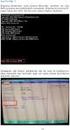 ÖĞRENME FAALİYETİ 2 AMAÇ ÖĞRENME FAALİYETİ 2 Bu faaliyette verilen bilgiler ile biçimlendirme işlemlerini hazırlamış olduğunuz belgeye uygun bir şekilde uygulayabileceksiniz. ARAŞTIRMA Kelime işlemci programı
ÖĞRENME FAALİYETİ 2 AMAÇ ÖĞRENME FAALİYETİ 2 Bu faaliyette verilen bilgiler ile biçimlendirme işlemlerini hazırlamış olduğunuz belgeye uygun bir şekilde uygulayabileceksiniz. ARAŞTIRMA Kelime işlemci programı
Bağlı Dosya Oluşturma Uygulaması
 Bağlı Dosya Oluşturma Uygulaması Bağlı Dosya Oluşturma Uygulaması İÇİNDEKİLER BAĞLI DOSYA OLUŞTURMA... 3 Bağlı Dosya Oluşturma için Tanımlamalar... 3 Ortak Seçenekler... 3 Klasör Seçenekleri... 3 Kullanıcı
Bağlı Dosya Oluşturma Uygulaması Bağlı Dosya Oluşturma Uygulaması İÇİNDEKİLER BAĞLI DOSYA OLUŞTURMA... 3 Bağlı Dosya Oluşturma için Tanımlamalar... 3 Ortak Seçenekler... 3 Klasör Seçenekleri... 3 Kullanıcı
ayarla ( ) nesnesini seçmemiz gerekir. Bu seçimi yaptığımızda aşağıdaki şekildeki Dil penceresi ekranda görüntülenecektir.
 3. BELGE DENETİMİ Bu bölümde belge denetimi için gerekli olan yazım, dil bilgisi ve dil ayarları, heceleme, otomatik düzeltme ve araştırma gibi özelliklerin nasıl ayarlanacağını öğreneceğiz. 3.1. Stiller
3. BELGE DENETİMİ Bu bölümde belge denetimi için gerekli olan yazım, dil bilgisi ve dil ayarları, heceleme, otomatik düzeltme ve araştırma gibi özelliklerin nasıl ayarlanacağını öğreneceğiz. 3.1. Stiller
Tablo Özellikleri Penceresi
 Tablo Özellikleri penceresine ulaşabilmek için öncelikle bir tablo oluşturmamız gerekmektedir.ekle menüsünde yer alan Tablo seçeneğine tıklıyoruz ve tablomuzu oluşturuyoruz. Tablomuzu oluşturduktan sonra
Tablo Özellikleri penceresine ulaşabilmek için öncelikle bir tablo oluşturmamız gerekmektedir.ekle menüsünde yer alan Tablo seçeneğine tıklıyoruz ve tablomuzu oluşturuyoruz. Tablomuzu oluşturduktan sonra
Microsoft Word Stiller
 Stil işlemlerine Giriş panelinden Stiller sekmesinde ulaşabiliriz. Hızlı stil galerisi : Bu seçenekte çeşitli stilleri görürüz.bir stili hemen uygulamak istersek burdan seçebiliriz. Örnek : Hızlı stil
Stil işlemlerine Giriş panelinden Stiller sekmesinde ulaşabiliriz. Hızlı stil galerisi : Bu seçenekte çeşitli stilleri görürüz.bir stili hemen uygulamak istersek burdan seçebiliriz. Örnek : Hızlı stil
BİLGİSAYAR PROGRAMLAMA
 BİLGİSAYAR PROGRAMLAMA Yrd. Doç. Dr. Beytullah EREN beren@sakarya.edu.tr 0264 295 5642 MİCROSOFT EXCEL Elektronik tablolama veya hesaplama programı olarak da adlandırılan Excel, girilen veriler üzerinde
BİLGİSAYAR PROGRAMLAMA Yrd. Doç. Dr. Beytullah EREN beren@sakarya.edu.tr 0264 295 5642 MİCROSOFT EXCEL Elektronik tablolama veya hesaplama programı olarak da adlandırılan Excel, girilen veriler üzerinde
ÖĞRENME FAALİYETİ 3 ÖĞRENME FAALİYETİ 3
 ÖĞRENME FAALİYETİ 3 ÖĞRENME FAALİYETİ 3 AMAÇ Bu öğrenme faaliyeti ile tasarım düzenlemelerini yapabileceksiniz. ARAŞTIRMA Tema ne demektir? Temayı oluşturan ögeler nelerdir? Araştırınız. Arka plan ne demektir?
ÖĞRENME FAALİYETİ 3 ÖĞRENME FAALİYETİ 3 AMAÇ Bu öğrenme faaliyeti ile tasarım düzenlemelerini yapabileceksiniz. ARAŞTIRMA Tema ne demektir? Temayı oluşturan ögeler nelerdir? Araştırınız. Arka plan ne demektir?
BİLGİSAYARDA OFİS PROGRAMLARI BİÇİMLENDİRME
 BİLGİSAYARDA OFİS PROGRAMLARI BİÇİMLENDİRME Büro Yönetimi Öğretmeni Fatma GEZ BİÇİMLENDİRME Yazmış olduğumuz metinleri farklı boyut, renk, yazı tipi vb. özelliklerde yazabilmek için biçimlendirme işlemi
BİLGİSAYARDA OFİS PROGRAMLARI BİÇİMLENDİRME Büro Yönetimi Öğretmeni Fatma GEZ BİÇİMLENDİRME Yazmış olduğumuz metinleri farklı boyut, renk, yazı tipi vb. özelliklerde yazabilmek için biçimlendirme işlemi
Hizalama Word dokümanlarınızda oluşturduğunuz veya oluşturacağınız metinlerin hizalamasını yapabilirsiniz. Bu işlem için:
 Biçimleme Metin biçimleme Hizalama Word dokümanlarınızda oluşturduğunuz veya oluşturacağınız metinlerin hizalamasını yapabilirsiniz. Bu işlem için: 1. Hizalamak istediğiniz metni seçin. 2. Giriş sekmesini
Biçimleme Metin biçimleme Hizalama Word dokümanlarınızda oluşturduğunuz veya oluşturacağınız metinlerin hizalamasını yapabilirsiniz. Bu işlem için: 1. Hizalamak istediğiniz metni seçin. 2. Giriş sekmesini
Word Tablo Araçları Menüsü
 Word 2007 - Tablo Araçları Menüsü Tablo araçları menüsünün açıklanması TABLO ARAÇLARI MENÜSÜ Ekle menüsü tablo araçları Wınword 2007 de tablo araçlarına ulaşabilmek için ilk önce ekle menüsünden belgemize
Word 2007 - Tablo Araçları Menüsü Tablo araçları menüsünün açıklanması TABLO ARAÇLARI MENÜSÜ Ekle menüsü tablo araçları Wınword 2007 de tablo araçlarına ulaşabilmek için ilk önce ekle menüsünden belgemize
MICROSOFT WORD 2002. Şekil 1 TABLO HAZIRLAMA : Word 2002/II TAB AYARLARI :
 MICROSOFT WORD 2002 TAB AYARLARI : Yazımı belli bir sütundan başlatmak için kullanılır. Tab (durak) ayarı yapıldıktan sonra her Tab tuşuna basıldığında eklenti noktası yerleştirilen tab ayarlarına gelir.
MICROSOFT WORD 2002 TAB AYARLARI : Yazımı belli bir sütundan başlatmak için kullanılır. Tab (durak) ayarı yapıldıktan sonra her Tab tuşuna basıldığında eklenti noktası yerleştirilen tab ayarlarına gelir.
ÜNİTE TEMEL BİLGİ TEKNOLOJİLERİ İÇİNDEKİLER HEDEFLER EXCEL I
 HEDEFLER İÇİNDEKİLER EXCEL 2010 - I Excel 2010 a giriş Şeritler Veri girişi işlemleri Çalışma sayfası işlemleri Sayfa kopyalama/isim değiştirme Biçimlendirme TEMEL BİLGİ TEKNOLOJİLERİ Bu üniteyi çalıştıktan
HEDEFLER İÇİNDEKİLER EXCEL 2010 - I Excel 2010 a giriş Şeritler Veri girişi işlemleri Çalışma sayfası işlemleri Sayfa kopyalama/isim değiştirme Biçimlendirme TEMEL BİLGİ TEKNOLOJİLERİ Bu üniteyi çalıştıktan
MICROSOFT OFFICE WORD 2003
 MICROSOFT OFFICE WORD 2003 Microsoft Word, esas olarak mektup, kısa not ve rapor yazmak için kullandığımız, son derece güçlü bir sözcük işlemci programdır. Bu temel kullanım alanlarından başlayarak formlar,
MICROSOFT OFFICE WORD 2003 Microsoft Word, esas olarak mektup, kısa not ve rapor yazmak için kullandığımız, son derece güçlü bir sözcük işlemci programdır. Bu temel kullanım alanlarından başlayarak formlar,
İdari Birimler Yönetim Paneli Kullanma Kılavuzu Bilgi İşlem Daire Başkanlığı Web Tasarım Ve Yazılım Birimi
 İdari Birimler Yönetim Paneli Kullanma Kılavuzu Bilgi İşlem Daire Başkanlığı Web Tasarım Ve Yazılım Birimi Duyurular Nasıl Girilir? Duyuru girmek için ilk olarak İKÇ yönetim panelinden; 1-Kullanıcı adınızı
İdari Birimler Yönetim Paneli Kullanma Kılavuzu Bilgi İşlem Daire Başkanlığı Web Tasarım Ve Yazılım Birimi Duyurular Nasıl Girilir? Duyuru girmek için ilk olarak İKÇ yönetim panelinden; 1-Kullanıcı adınızı
ÜNİTE 7 ÜNİTE 6 MICROSOFT WORD - III. TEMEL BİLGİ TEKNOLOJİLERİ Abdurrahman ARSLANTAŞ İÇİNDEKİLER BAYBURT ÜNİVERSİTESİ UZAKTAN EĞİTİM MERKEZİ HEDEFLER
 ÜNİTE 6 MICROSOFT WORD - III İÇİNDEKİLER BAYBURT ÜNİVERSİTESİ UZAKTAN EĞİTİM MERKEZİ Tablo Ekleme Tablolarda Seçme İşlemleri Sütun Genişliği ve Satır Yüksekliği Tablo İçerisinde Gezinti Açıklama Eklemek
ÜNİTE 6 MICROSOFT WORD - III İÇİNDEKİLER BAYBURT ÜNİVERSİTESİ UZAKTAN EĞİTİM MERKEZİ Tablo Ekleme Tablolarda Seçme İşlemleri Sütun Genişliği ve Satır Yüksekliği Tablo İçerisinde Gezinti Açıklama Eklemek
MICROSOFT OFİS EXCEL * EXCEL * WORD * POWERPOINT. Microsoft Excel Nedir?
 MICROSOFT OFİS * EXCEL * WORD * POWERPOINT EXCEL Microsoft Excel Nedir? Bir hesap tablosu (spreadsheet) programıdır. Excel, her türlü veriyi (özellikle sayısal veriler) tablolar ya da listeler halinde
MICROSOFT OFİS * EXCEL * WORD * POWERPOINT EXCEL Microsoft Excel Nedir? Bir hesap tablosu (spreadsheet) programıdır. Excel, her türlü veriyi (özellikle sayısal veriler) tablolar ya da listeler halinde
KÜTÜPHANE KAYNAKLARINA DIŞARIDAN (PROXY SUNUCU KULLANARAK) BAĞLANMAK İÇİN YAPILMASI GEREKENLER A. INTERNET EXPLORER KULLANICILARI İÇİN;
 KÜTÜPHANE KAYNAKLARINA DIŞARIDAN (PROXY SUNUCU KULLANARAK) BAĞLANMAK İÇİN YAPILMASI GEREKENLER A. INTERNET EXPLORER KULLANICILARI İÇİN; 1. İnternet Explorer açılır. ARAÇLAR > İNTERNET SEÇENEKLERİ iletişim
KÜTÜPHANE KAYNAKLARINA DIŞARIDAN (PROXY SUNUCU KULLANARAK) BAĞLANMAK İÇİN YAPILMASI GEREKENLER A. INTERNET EXPLORER KULLANICILARI İÇİN; 1. İnternet Explorer açılır. ARAÇLAR > İNTERNET SEÇENEKLERİ iletişim
Hızlı Başlangıç Kılavuzu
 Hızlı Başlangıç Kılavuzu Microsoft Word 2013 önceki sürümlerden farklı görünüyor, bu nedenle öğrenmenizi kolaylaştırmak için bu kılavuzu oluşturduk. Hızlı Erişim Araç Çubuğu Buradaki komutlar her zaman
Hızlı Başlangıç Kılavuzu Microsoft Word 2013 önceki sürümlerden farklı görünüyor, bu nedenle öğrenmenizi kolaylaştırmak için bu kılavuzu oluşturduk. Hızlı Erişim Araç Çubuğu Buradaki komutlar her zaman
OfficeExcelProgramıAnlatımı
 OfficeExcelProgramıAnlatımı Panoyu Kullanmak Microsoft Office programlarında kopyalama ve taşıma işlemi yapılırken kopyalanan veya kesilen metin, resim vb. kısımlar panoda saklanır. 24 adet kopyalama veya
OfficeExcelProgramıAnlatımı Panoyu Kullanmak Microsoft Office programlarında kopyalama ve taşıma işlemi yapılırken kopyalanan veya kesilen metin, resim vb. kısımlar panoda saklanır. 24 adet kopyalama veya
.docx veya.doc (2007 ve üzeri sürümlerde.docx iken sürümlerinde.doc tur.) 1.Belge Başlığı
 MİCROSOFT WORD (KELİME İŞLEMCİ) Dosya Uzantısı.docx veya.doc (2007 ve üzeri sürümlerde.docx iken 1997 2003 sürümlerinde.doc tur.) Genel Ekran Görünümü 1.Belge Başlığı 2.Sekmeler 3.Sekme Şeridi 5.Cetveller
MİCROSOFT WORD (KELİME İŞLEMCİ) Dosya Uzantısı.docx veya.doc (2007 ve üzeri sürümlerde.docx iken 1997 2003 sürümlerinde.doc tur.) Genel Ekran Görünümü 1.Belge Başlığı 2.Sekmeler 3.Sekme Şeridi 5.Cetveller
ÖNDER BİLGİSAYAR KURSU. İşletmenlik Kursu Eğitim İçeriği
 ÖNDER BİLGİSAYAR KURSU İşletmenlik Kursu Eğitim İçeriği İŞLETİM SİSTEMİNİN TEMELLERİ 1.1. Sistem Kaynakları 1.1.1. Kesme İstekleri (IRQ) 1.1.2. Doğrudan Bellek Erişimi (DMA) 1.1.3. Giriş/Çıkış Adresleri
ÖNDER BİLGİSAYAR KURSU İşletmenlik Kursu Eğitim İçeriği İŞLETİM SİSTEMİNİN TEMELLERİ 1.1. Sistem Kaynakları 1.1.1. Kesme İstekleri (IRQ) 1.1.2. Doğrudan Bellek Erişimi (DMA) 1.1.3. Giriş/Çıkış Adresleri
MS WORD 4.BÖLÜM. Bölüm Adı: NESNE EKLEME Bölümün Amacı: Belgeye nesne ekleme işlemlerini gerçekleştirmek.
 MS WORD 4.BÖLÜM Bölüm Adı: NESNE EKLEME Bölümün Amacı: Belgeye nesne ekleme işlemlerini gerçekleştirmek. Neler Öğreneceksiniz? Bu bölümü bitiren kişi: 1. Ekle sekmesini tanır. 2. Kapak sayfası oluşturabilir.
MS WORD 4.BÖLÜM Bölüm Adı: NESNE EKLEME Bölümün Amacı: Belgeye nesne ekleme işlemlerini gerçekleştirmek. Neler Öğreneceksiniz? Bu bölümü bitiren kişi: 1. Ekle sekmesini tanır. 2. Kapak sayfası oluşturabilir.
Eskişehir Osmangazi Üniversitesi Turizm Fakültesi. Microsoft Word Ders Notları. Doç.Dr. Yaşar SARI. www.yasarsari.com
 Eskişehir Osmangazi Üniversitesi Turizm Fakültesi Microsoft Word Ders Notları Doç.Dr. Yaşar SARI www.yasarsari.com Eylül-2013 I İ Ç İ N D E K İ L E R Sayfa No GİRİŞ - 1-1. MS-WORD UN GENEL YAPISI - 3-1.2.
Eskişehir Osmangazi Üniversitesi Turizm Fakültesi Microsoft Word Ders Notları Doç.Dr. Yaşar SARI www.yasarsari.com Eylül-2013 I İ Ç İ N D E K İ L E R Sayfa No GİRİŞ - 1-1. MS-WORD UN GENEL YAPISI - 3-1.2.
TEMEL BİLGİSAYAR. Ders Notları. Yrd. Doç. Dr. Seyit Okan KARA
 TEMEL BİLGİSAYAR Ders Notları Yrd. Doç. Dr. Seyit Okan KARA İÇERİK Excel menü çubuğunda bulunan, Ekle menüsünün içerik ve uygulamaları Biçim menüsünün içerik ve uygulamaları Veri menüsünün içerik ve uygulamaları
TEMEL BİLGİSAYAR Ders Notları Yrd. Doç. Dr. Seyit Okan KARA İÇERİK Excel menü çubuğunda bulunan, Ekle menüsünün içerik ve uygulamaları Biçim menüsünün içerik ve uygulamaları Veri menüsünün içerik ve uygulamaları
Excel Sayfa Ayarları ve Yazdırma Öğr. Gör. Gökhan KUTLUANA
 Excel Sayfa Ayarları ve Yazdırma Öğr. Gör. Gökhan KUTLUANA ve Yazdırma Sayfa Ayarları Pencere Ayarları Yazdırma Ayarları Sayfa Ayarları Excel de veriler, çıktı alındığında ekrandaki gibi görünmeyebilir.
Excel Sayfa Ayarları ve Yazdırma Öğr. Gör. Gökhan KUTLUANA ve Yazdırma Sayfa Ayarları Pencere Ayarları Yazdırma Ayarları Sayfa Ayarları Excel de veriler, çıktı alındığında ekrandaki gibi görünmeyebilir.
SİTE KULLANIMI. Sepete Ürün Ekleme. Sepeti Onaylama
 SİTE KULLANIMI Üye Girişi Anasayfa Sepete Ürün Ekleme Sepeti Onaylama Sipariş Adımları Fatura Bilgisi Teslimat Bilgisi Teslimat Yönetimi Ödeme Seçeneği Sipariş Onaylama Üyelik Bilgileri Düzenlemeleri Hesap
SİTE KULLANIMI Üye Girişi Anasayfa Sepete Ürün Ekleme Sepeti Onaylama Sipariş Adımları Fatura Bilgisi Teslimat Bilgisi Teslimat Yönetimi Ödeme Seçeneği Sipariş Onaylama Üyelik Bilgileri Düzenlemeleri Hesap
BİLGİSAYAR PROGRAMLAMA. Yrd. Doç. Dr. Beytullah EREN beren@sakarya.edu.tr 0264 295 5642
 BİLGİSAYAR PROGRAMLAMA Yrd. Doç. Dr. Beytullah EREN beren@sakarya.edu.tr 0264 295 5642 EXCEL DE GRAFİK UYGULAMA GRAFİKLER Grafikler, çok sayıda verinin ve farklı veri serileri arasındaki ilişkinin anlaşılmasını
BİLGİSAYAR PROGRAMLAMA Yrd. Doç. Dr. Beytullah EREN beren@sakarya.edu.tr 0264 295 5642 EXCEL DE GRAFİK UYGULAMA GRAFİKLER Grafikler, çok sayıda verinin ve farklı veri serileri arasındaki ilişkinin anlaşılmasını
SAB 103 TEMEL BİLGİSAYAR KULLANIMI
 SAB 103 TEMEL BİLGİSAYAR KULLANIMI Kelime İşlemci - Word Prof.Dr. Fatih TANK Ankara Üniversitesi Uygulamalı Bilimler Fakültesi Sigortacılık ve Aktüerya Bilimleri Bölümü Prof.Dr. Fatih TANK - Temel - Ders
SAB 103 TEMEL BİLGİSAYAR KULLANIMI Kelime İşlemci - Word Prof.Dr. Fatih TANK Ankara Üniversitesi Uygulamalı Bilimler Fakültesi Sigortacılık ve Aktüerya Bilimleri Bölümü Prof.Dr. Fatih TANK - Temel - Ders
MİCROSOFT EXCEL PROGRAMI DERS NOTLARI
 MİCROSOFT EXCEL PROGRAMI DERS NOTLARI ( 6. sınıflar için hazırlanmıştır. ) Fevzi Başal Bilişim Teknolojileri Öğretmeni İçindekiler 1. KAVRAMLAR... 1 2. DOSYA İŞLEMLERİ... 2 3. EXCEL DE KULLANILAN FARE
MİCROSOFT EXCEL PROGRAMI DERS NOTLARI ( 6. sınıflar için hazırlanmıştır. ) Fevzi Başal Bilişim Teknolojileri Öğretmeni İçindekiler 1. KAVRAMLAR... 1 2. DOSYA İŞLEMLERİ... 2 3. EXCEL DE KULLANILAN FARE
EĞİTMEN PANEL KULLANIM KILAVUZU
 EĞİTMEN PANEL KULLANIM KILAVUZU WEBOKUL 2018 2 İçindekiler Tablosu Webokul a Eğitmen Olarak Nasıl Kayıt Olabilirim? 3 Eğitmen Paneline Nasıl Ulaşırım? 5 Eğitmen Paneli Hakkında 6 Nasıl Eğitim Eklerim?
EĞİTMEN PANEL KULLANIM KILAVUZU WEBOKUL 2018 2 İçindekiler Tablosu Webokul a Eğitmen Olarak Nasıl Kayıt Olabilirim? 3 Eğitmen Paneline Nasıl Ulaşırım? 5 Eğitmen Paneli Hakkında 6 Nasıl Eğitim Eklerim?
5. HAFTA MS OFFICE EXCEL 2016 ÇUKUROVA ÜNİVERSİTESİ BİLGİSAYARDA VERİ ANALİZİ VE RAPORLAMA
 5. HAFTA MS OFFICE EXCEL 2016 ÇUKUROVA ÜNİVERSİTESİ BİLGİSAYARDA VERİ ANALİZİ VE RAPORLAMA 5. Hafta Konuları 1. Genel Bilgiler 2. Excel penceresinin tanıtımı 3. Sekmelerin tanıtımı 4. Temel Kavramlar 5.
5. HAFTA MS OFFICE EXCEL 2016 ÇUKUROVA ÜNİVERSİTESİ BİLGİSAYARDA VERİ ANALİZİ VE RAPORLAMA 5. Hafta Konuları 1. Genel Bilgiler 2. Excel penceresinin tanıtımı 3. Sekmelerin tanıtımı 4. Temel Kavramlar 5.
AVANS VEYA KREDİ TALEBİ. Şube Müdürü Murat KOCATAŞ
 AVANS VEYA KREDİ TALEBİ 1. Adım Proje Yürütücüsü, kendisine tahsis edilen özel şifresiyle (otomasyon ve proje başvurusu esnasında sisteme girişte kullandığı parola) sisteme giriş yapar 2. Adım Proje Yürütücüsü,
AVANS VEYA KREDİ TALEBİ 1. Adım Proje Yürütücüsü, kendisine tahsis edilen özel şifresiyle (otomasyon ve proje başvurusu esnasında sisteme girişte kullandığı parola) sisteme giriş yapar 2. Adım Proje Yürütücüsü,
BELGE İŞLEMLERİ. Bu bölümde kelime işlemci programının arayüzünü inceleyerek görünüm ayarlarının nasıl yapıldığına bakacağız.
 Word-Belge İşlemleri BELGE İŞLEMLERİ Bu bölümde kelime işlemci programının arayüzünü inceleyerek görünüm ayarlarının nasıl yapıldığına bakacağız. Arayüz ve Görünüm Ayarları Kelime işlemci programını çalıştırmak
Word-Belge İşlemleri BELGE İŞLEMLERİ Bu bölümde kelime işlemci programının arayüzünü inceleyerek görünüm ayarlarının nasıl yapıldığına bakacağız. Arayüz ve Görünüm Ayarları Kelime işlemci programını çalıştırmak
ELEKTRONİK BELGE YÖNETİM SİSTEMİ KULLANIM KILAVUZU 2 EBYS KULLANICI MODÜLÜ ÜST MENÜ - GİRİŞ SAYFASI YAZI OLUŞTURMA ADIMLARI
 ELEKTRONİK BELGE YÖNETİM SİSTEMİ KULLANIM KILAVUZU 2 EBYS KULLANICI MODÜLÜ ÜST MENÜ - GİRİŞ SAYFASI YAZI OLUŞTURMA ADIMLARI KÜTÜPHANE ve DOKÜMANTASYON DAİRE BAŞKANLIĞI 2018 Üst Menü Menü butonlarının,
ELEKTRONİK BELGE YÖNETİM SİSTEMİ KULLANIM KILAVUZU 2 EBYS KULLANICI MODÜLÜ ÜST MENÜ - GİRİŞ SAYFASI YAZI OLUŞTURMA ADIMLARI KÜTÜPHANE ve DOKÜMANTASYON DAİRE BAŞKANLIĞI 2018 Üst Menü Menü butonlarının,
POWER POINT PROGRAMI ÇALIŞMA NOTLARI
 POWER POINT PROGRAMI ÇALIŞMA NOTLARI MENÜLER: Giriş Menüsü Yapıştır: Hafızaya kopyalanmış yada kesilmiş bir yazıyı yada resmi ekrana yapıştırır. Kopyala: Seçilmiş yazı yada resmi ekrandan silmeden hafızaya
POWER POINT PROGRAMI ÇALIŞMA NOTLARI MENÜLER: Giriş Menüsü Yapıştır: Hafızaya kopyalanmış yada kesilmiş bir yazıyı yada resmi ekrana yapıştırır. Kopyala: Seçilmiş yazı yada resmi ekrandan silmeden hafızaya
Microsoft Offfice Publisher Kullanımı
 Microsoft Offfice Publisher Kullanımı Office 2007 Sürümü İçin 09.06.2011 Birecik Myo Öğr.Gör. Okan ÇOLAK Öğr.Gör. Serkan KORKMAZ MICROSOFT OFFICE PUBLISHER Publisher bültenler, broşürler, Web siteleri,
Microsoft Offfice Publisher Kullanımı Office 2007 Sürümü İçin 09.06.2011 Birecik Myo Öğr.Gör. Okan ÇOLAK Öğr.Gör. Serkan KORKMAZ MICROSOFT OFFICE PUBLISHER Publisher bültenler, broşürler, Web siteleri,
TÜRK DİLİ VE EDEBİYATI BÖLÜMÜ Ali ATALAY a ait ders notları. TEMEL BİLGİ TEKNOLOJİLERİNİN DEVAMI ---WORD NOTLARI
 11 2007 ve üsü versiyonlarında Word *.docx uzantısı alır. Bu uzantı 2007,2010,2013 versiyonlarında açılır. Ancak 2003 ve daha eski versiyonlarında açılmayabilir. Bunun nedeni eski versiyonlar docx uzantısını
11 2007 ve üsü versiyonlarında Word *.docx uzantısı alır. Bu uzantı 2007,2010,2013 versiyonlarında açılır. Ancak 2003 ve daha eski versiyonlarında açılmayabilir. Bunun nedeni eski versiyonlar docx uzantısını
EĞİTMEN PANEL KULLANIM KILAVUZU
 EĞİTMEN PANEL KULLANIM KILAVUZU WEBOKUL 2018 2 İçindekiler Tablosu Webokul a Eğitmen Olarak Nasıl Kayıt Olabilirim? 3 Eğitmen Paneline Nasıl Ulaşırım? 5 Eğitmen Paneli Hakkında 6 Nasıl Eğitim Eklerim?
EĞİTMEN PANEL KULLANIM KILAVUZU WEBOKUL 2018 2 İçindekiler Tablosu Webokul a Eğitmen Olarak Nasıl Kayıt Olabilirim? 3 Eğitmen Paneline Nasıl Ulaşırım? 5 Eğitmen Paneli Hakkında 6 Nasıl Eğitim Eklerim?
ÖĞRENME FAALİYETİ 1 ÖĞRENME FAALİYETİ 1
 ÖĞRENME FAALİYETİ 1 ÖĞRENME FAALİYETİ 1 AMAÇ Bilgisayar ve elektronik tablolama yazılımı sağlandığında elektronik tablolama yazılımı çalışma alanı düzenlemelerini yapabileceksiniz. ARAŞTIRMA Güncel olarak
ÖĞRENME FAALİYETİ 1 ÖĞRENME FAALİYETİ 1 AMAÇ Bilgisayar ve elektronik tablolama yazılımı sağlandığında elektronik tablolama yazılımı çalışma alanı düzenlemelerini yapabileceksiniz. ARAŞTIRMA Güncel olarak
ÜNİTE TEMEL BİLGİ TEKNOLOJİLERİ İÇİNDEKİLER HEDEFLER WORD 2010 III. Tablolar Resimler Grafikler Sayfalar Başvurular
 HEDEFLER İÇİNDEKİLER WORD 2010 III Tablolar Resimler Grafikler Sayfalar Başvurular TEMEL BİLGİ TEKNOLOJİLERİ Bu üniteyi çalıştıktan sonra; Tablo oluşturabilecek ve organize edebilecek Resim ekleyebilecek
HEDEFLER İÇİNDEKİLER WORD 2010 III Tablolar Resimler Grafikler Sayfalar Başvurular TEMEL BİLGİ TEKNOLOJİLERİ Bu üniteyi çalıştıktan sonra; Tablo oluşturabilecek ve organize edebilecek Resim ekleyebilecek
BİLGİSAYAR PROGRAMLAMA
 BİLGİSAYAR PROGRAMLAMA Yrd. Doç. Dr. Beytullah EREN beren@sakarya.edu.tr 0264 295 5642 Giriş Sekmesi: Stiller 1 KOŞULLU BİÇİMLENDİRME Belirlediğiniz değerleri veya formülleri baz alan belirli bir ölçüte
BİLGİSAYAR PROGRAMLAMA Yrd. Doç. Dr. Beytullah EREN beren@sakarya.edu.tr 0264 295 5642 Giriş Sekmesi: Stiller 1 KOŞULLU BİÇİMLENDİRME Belirlediğiniz değerleri veya formülleri baz alan belirli bir ölçüte
Aşağıdaki örnekte, aynı düzen tablosu ve hücreleri içerikle birlikte gösterilmektedir.
 12 DÜZEN TABLOLARI Microsoft Office FrontPage 2003 programında düzen tabloları ve hücrelerini kullanarak, profesyonel görünümlü Web sayfası düzenleri oluşturabilirsiniz. Düzen tablosu, sayfa düzeni için
12 DÜZEN TABLOLARI Microsoft Office FrontPage 2003 programında düzen tabloları ve hücrelerini kullanarak, profesyonel görünümlü Web sayfası düzenleri oluşturabilirsiniz. Düzen tablosu, sayfa düzeni için
EXCEL 2007 ELEKTRONİK ÇİZELGE
 EXCEL 2007 ELEKTRONİK ÇİZELGE Excel, Microsoft Office paketinde yer alan ve iş hayatında en sık kullanılan programlardandır. Bir hesap tablosu programıdır. Excel, her türlü veriyi (özellikle sayısal verileri)
EXCEL 2007 ELEKTRONİK ÇİZELGE Excel, Microsoft Office paketinde yer alan ve iş hayatında en sık kullanılan programlardandır. Bir hesap tablosu programıdır. Excel, her türlü veriyi (özellikle sayısal verileri)
BTU 100 Bilgisayar Okuryazarlığı EXCEL BTU 100 BİLGİSAYAR OKURYAZARLIĞI. Excelde Formüller ve Grafik Biçimlendirme
 EXCEL BTU 100 BİLGİSAYAR OKURYAZARLIĞI Excelde Formüller ve Grafik Biçimlendirme 1 EXCELDE FORMÜLLER VE GRAFİK BİÇİMLENDİRME İÇİNDEKİLER 1. Excelde Grafik Biçimlendirme... 2 1.1. Grafiğe Başlık Ekleme...
EXCEL BTU 100 BİLGİSAYAR OKURYAZARLIĞI Excelde Formüller ve Grafik Biçimlendirme 1 EXCELDE FORMÜLLER VE GRAFİK BİÇİMLENDİRME İÇİNDEKİLER 1. Excelde Grafik Biçimlendirme... 2 1.1. Grafiğe Başlık Ekleme...
